Hace poco más de un mes, WhatsApp sorprendió a todos al lanzar WhatsApp Web. Como probablemente ya sepa, la versión web le permite ver y enviar mensajes directamente desde su escritorio.
WhatsApp Web funciona siempre que su teléfono inteligente esté conectado a Internet, lo que significa que debe mantener su teléfono inteligente conectado incluso después de configurar WhatsApp Web.
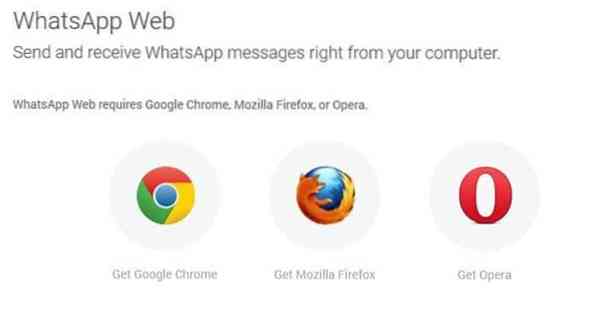
Hasta ahora, Web de WhatsApp estaba disponible solo en el navegador Chrome, lo que obligaba a muchos usuarios a instalar Google Chrome en sus PC.
WhatsApp Web en Firefox y Opera
Si no eres fanático del navegador Chrome y estás esperando la disponibilidad de WhatsApp Web en otros navegadores de escritorio, este es el día que estabas esperando. WhatsApp anunció hoy que WhatsApp Web se puede experimentar en los usuarios de Mozilla Firefox y Opera.
Como probablemente sepa, WhatsApp Web aún no está disponible para usuarios de iPhone. Lo que significa que los usuarios de Android, BlackBerry, Nokia S60, Nokia S40 y Windows Phone pueden usar la función Web de WhatsApp por ahora.
Al igual que en el caso del navegador Chrome, deberá iniciar la versión web de WhatsApp y luego escanear el código QR con su teléfono inteligente para iniciar sesión.
Si en el caso, no está seguro de cómo comenzar a usar WhatsApp en el navegador Firefox y Opera, aquí le explicamos cómo hacerlo realidad.
Configuración de WhatsApp Web en Firefox y Opera
Paso 1: Inicie Firefox en su computadora. Asegúrese de estar ejecutando la última versión de Firefox navegando a Ayuda, Acerca de Firefox y luego haciendo clic en Buscar actualizaciones.
Paso 2: A continuación, visite https: // web.whatsapp.com en su navegador Firefox u Opera para ver el código QR.
Paso 3: Usando su teléfono, escanee el código QR que aparece en su navegador Firefox e inicie sesión automáticamente en WhatsApp Web. Para leer el código QR, solo necesita apuntar la cámara de su teléfono al código que aparece en la pantalla de su PC.
Como probablemente sepa, la aplicación WhatsApp en su teléfono incluye un escáner de código QR. En Windows Phone, después de iniciar la web de WhatsApp, debe tocar los tres puntos y luego tocar la web de WhatsApp para iniciar el lector de códigos QR.
Y si no puede localizar el escáner de códigos QR, es probable que no esté ejecutando la última versión.
WhatsApp Web aún no está disponible en Internet Explorer.
 Phenquestions
Phenquestions


